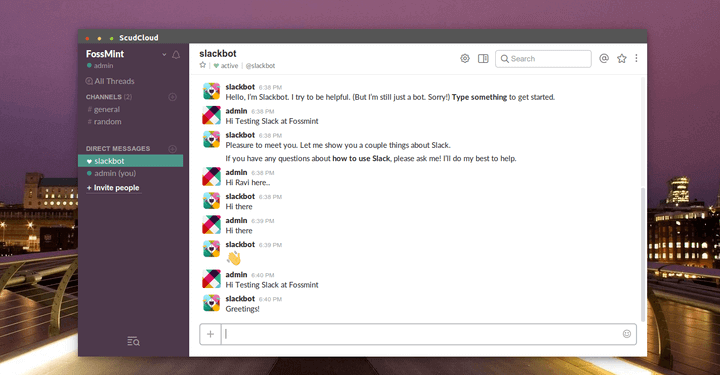Atualmente, o slack tem se ganhado grande popularidade e hoje é um dos principais mensageiros colaborativos entre equipes de desenvolvimento e tecnologia. Se você trabalha com programação ou em parceria para um time de desenvolvimento, certamente já usou ou viu algo a respeito. Veja agora como instalar esse poderosa ferramenta.
Sobre o Slack
Como foi dito, o Slack é um serviço de mensagem usado por pequenas e grande organizações, a fim de facilitar a comunicação entre os membros. Esta presente nas principais plataformas, como por exemplo: Aplicativo Desktop, Web e Mobile. Para usá-lo, você precisa ter um Workspace que é a identificação do grupo em que você vai ingressar, logo após é feito o processo de criação de usuário.
Cliente oficial
A opção de fazer uso do Slack via aplicativo ao invés da versão Web esta na facilidade de gerencia, abrindo possibilidade de navegar entre vários grupos e canais com maior praticidade.
A versão Desktop tem todos os recursos esperados de um cliente nativo, incluindo notificação na área de trabalho, sistema de login automático e opções para alternar as equipes, entre outros.
Como instalar o Slack no Ubuntu
Para instalar o aplicativo nativo do Slack no Linux, basta acessar o botão abaixo. Seremos redirecionados para a página de Download onde se encontra os binários (.deb) para Ubuntu e derivados das arquiteturas 32 e 64 bits. Depois de baixa-lo, basta seguir com o processo de instalação.
ScudCloud
Se você prefere uma solução de código aberto existe um cliente não oficial do Slack
chamado ScudCloud. Ele tem os mesmos recursos do mensageiro otimizados para Linux. Como por exemplo, a integração com aplicativos como Google Drive, Trello,Twitter, RSS, Github e muitos outros.
Para instalar, abra o terminal e copie e cole os seguintes comandos:
sudo apt-add-repository -y ppa:rael-gc/scudcloud
sudo apt update && sudo apt dist-upgrade
echo ttf-mscorefonts-installer msttcorefonts/accepted-mscorefonts-eula select true | sudo debconf-set-selections
sudo apt install scudcloud
Para saber mais sobre o Scudcloud, acesse endereço do projeto no Github.